Propiedades de recursos
Para abrir propiedades de un recurso, haga clic en su nombre en la lista. Dependiendo de sus derechos de acceso, esta ventana puede contener hasta tres pestañas:
- Básicas;
- Acceso;
- Campos personalizados.
Además, aquí se encuentra el botón Restablecer contenido que permite recuperar los microobjetos que forman parte del recurso.
Propiedades básicas
Para trabajar con la pestaña Básicas, se requieren los siguientes derechos de acceso al recurso:
- Ver objeto y sus propiedades básicas, para ver la pestaña;
- Renombrar objeto, para modificar el nombre del recurso.
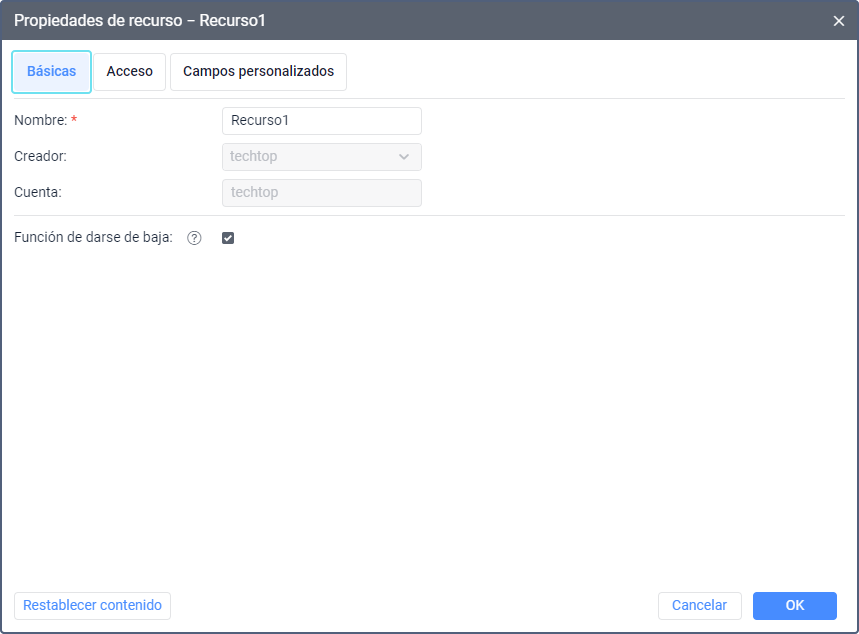
En esta pestaña puede ver las propiedades básicas del recurso.
| Propiedad | Descripción |
|---|---|
| Nombre | Es el nombre del recurso. Se puede modificar este campo. Al hacerlo, tenga en cuenta las reglas de introducción de datos. |
| Creador | Es el usuario en nombre del cual está creado el recurso. No puede cambiar el creador del recurso. |
| Cuenta | Es el nombre de la cuenta a la que pertenece el recurso. No se puede modificar este campo. |
Función de darse de baja | La opción Función de darse de baja permite gestionar los correos electrónicos que se envían al usuario en los siguientes casos:
La opción se aplica a las tareas y notificaciones almacenadas en el recurso de la cuenta. Si la opción Función de darse de baja está activada, el usuario puede darse de baja de los correos electrónicos que se envían a su correo electrónico. Para ello, debe hacer clic en el enlace Darme de baja en el correo electrónico recibido. Si la opción está desactivada, no hay ningún enlace en los correos electrónicos y el usuario no puede darse de baja de ellos. |
Acceso
Para trabajar con la pestaña Acceso, se requieren los siguientes derechos de acceso:
- al recurso, Gestionar acceso al objeto;
- al usuario, Administrar derechos de acceso del usuario.
En esta pestaña puede ver y modificar los derechos de usuarios al recurso.
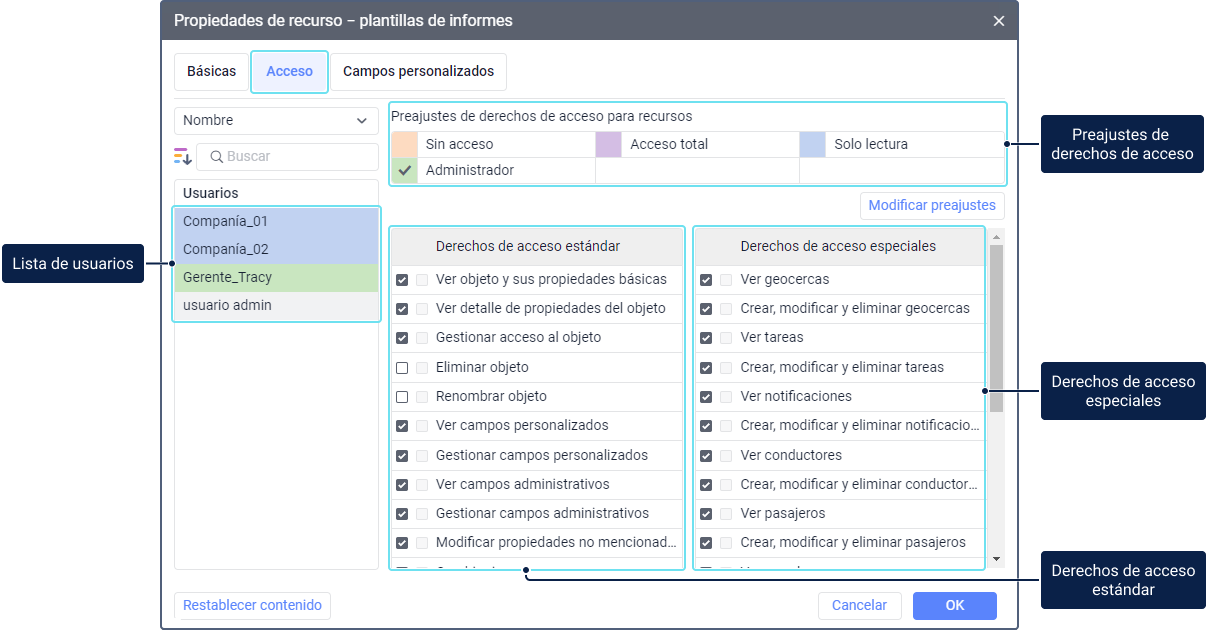
En la parte izquierda de la ventana se muestra la lista de usuarios a los que puede conceder derechos de acceso al recurso. Los nombres de usuarios que tienen cualesquiera derechos se resaltan con un fondo de color.
En la parte derecha se muestran los derechos de acceso al recurso que pueden ser concedidos al usuario. Los derechos están divididos en dos tipos: estándar y especiales.
Puede obtener más información sobre la concesión de derechos aquí.
Campos personalizados
Para trabajar con la pestaña Campos personalizados, se requieren los siguientes derechos de acceso:
- Ver campos personalizados, para ver campos personalizados comunes;
- Gestionar campos personalizados, para crear, modificar y eliminar campos personalizados;
- Ver campos administrativos, para ver campos administrativos;
- Gestionar campos administrativos, para crear y modificar campos administrativos.
- Gestionar acceso al objeto, para modificar la pestaña.
En esta pestaña puede crear campos personalizados con información adicional sobre el recurso.
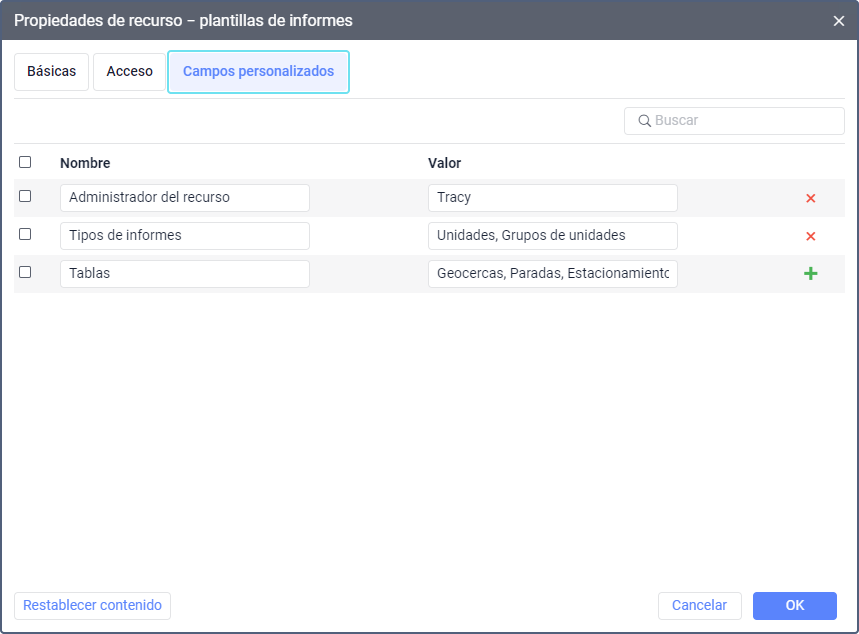
Para crear un campo personalizado, rellene los campos Nombre y Valor y haga clic en el icono  . El campo Valor no es obligatorio. Una vez guardados los cambios, todos los campos personalizados se muestran en orden alfabético en la pestaña.
. El campo Valor no es obligatorio. Una vez guardados los cambios, todos los campos personalizados se muestran en orden alfabético en la pestaña.
Para restringir el acceso a los campos personalizados, puede hacerlos administrativos. En este caso estarán disponibles solo para usuarios con derechos Ver campos administrativos y Gestionar campos administrativos. Marque el campo necesario para hacerlo administrativo.
Para eliminar un campo personalizado, haga clic en el icono  al lado de este.
al lado de este.